Pinnacle SOUNDBRIDGE HOMEMUSIC User Manual [nl]

Powered by Roku
SoundBridge
HomeMusic
Handleiding
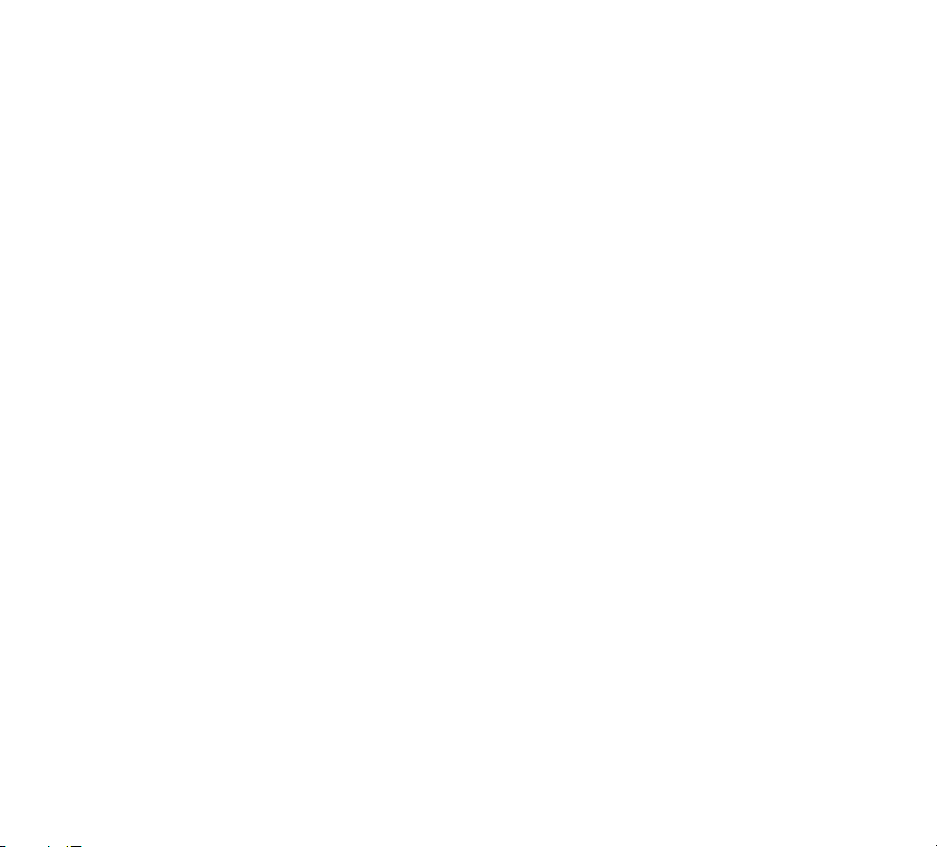
Inhoudsopgave
Welkom...................................................................................................................................4
Download de actuele gebruiksaanwijzing ...............................................................................4
Ondersteuning ........................................................................................................................4
DE EERSTE STAPPEN .............................................................................................................5
I. Muziekserver – software-eisen en installatie ...........................................................................6
Wat is "muziekserver-software"? ............................................................................................6
A. Richtlijnen voor installatie van Windows Media Player en activering
van de muziekvrijgave
B. Firefly Media Server installeren en de muziekvrijgave activeren ........................................ 9
C. Richtlijnen voor installatie van Rhapsody en activering
van de muziekvrijgave
D. Richtlijnen voor installatie van Musicmatch Jukebox en activering
van de muziekvrijgave
II. SoundBridge op luidsprekers of een stereo-installatie aansluiten ........................................ 10
A. …op een stereo-installatie................................................................................................10
B. … op actieve luidsprekers ................................................................................................ 10
C. … op een koptelefoon ...................................................................................................... 10
III. SoundBridge op het lichtnet aansluiten ............................................................................... 11
IV. De afstandsbediening gebruiken.........................................................................................12
V. Een netwerkverbinding tot stand brengen............................................................................ 14
Onbeveiligd netwerk .............................................................................................................14
Beveiligd Netwerk .................................................................................................................14
Persoonlijke firewall ..............................................................................................................15
VI. Muziekbibliotheek selecteren ..............................................................................................16
.........................................................................................................8
.........................................................................................................9
.........................................................................................................9
2
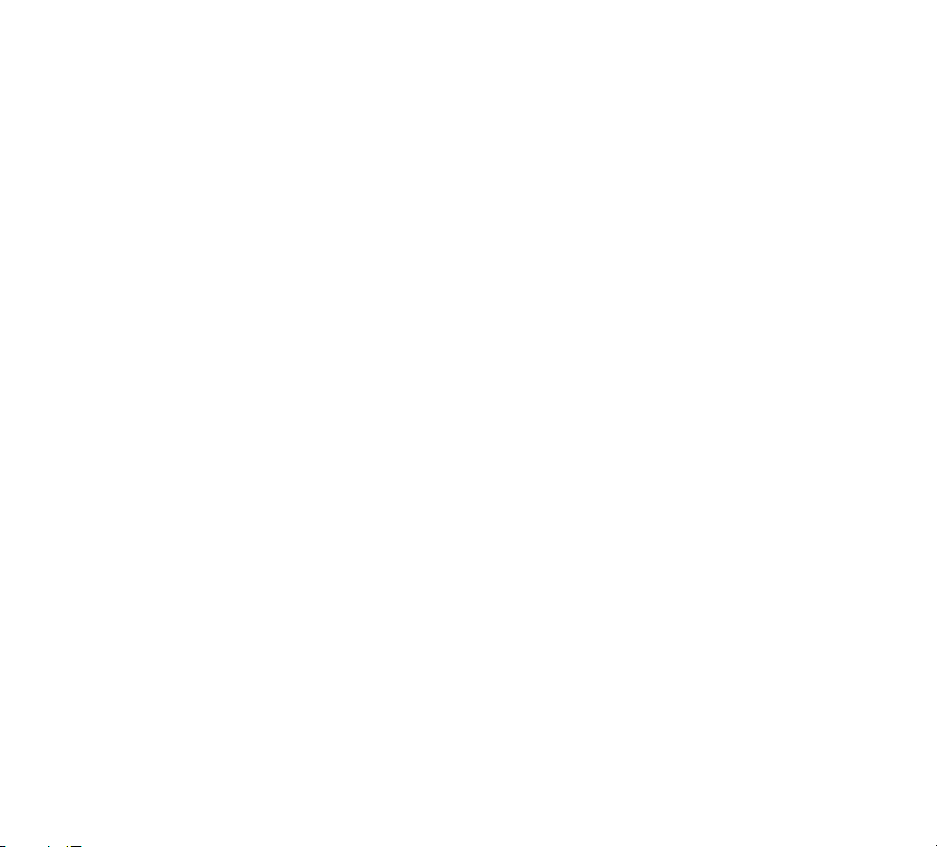
VII. Internetradio....................................................................................................................... 18
Door internetradiozenders bladeren .....................................................................................19
Favorieten en voorkeuzes voor internetradio aanpassen .....................................................19
Zenders beluisteren die zijn opgeslagen als “My Favorites” of “Presets”..............................22
Beperkingen bij het afspelen van streams van internetradio ................................................23
Meer internetradiozenders vinden ........................................................................................23
VIII. Muziek afspelen van uw SD-kaart.....................................................................................24
APPENDIX 1: SOFTWARELICENTIEOVEREENKOMST EINDGEBRUIKERS....................... 25
Roku softwarelicentie............................................................................................................25
Licentie-informatie van derden..............................................................................................26
APPENDIX 2: VEILIGHEIDSVOORSCHRIFTEN..................................................................... 27
Belangrijke veiligheidsinstructies ..........................................................................................27
Aantekeningen bij het auteursrecht: .....................................................................................29
Conformiteitsverklaring: ........................................................................................................ 30
3
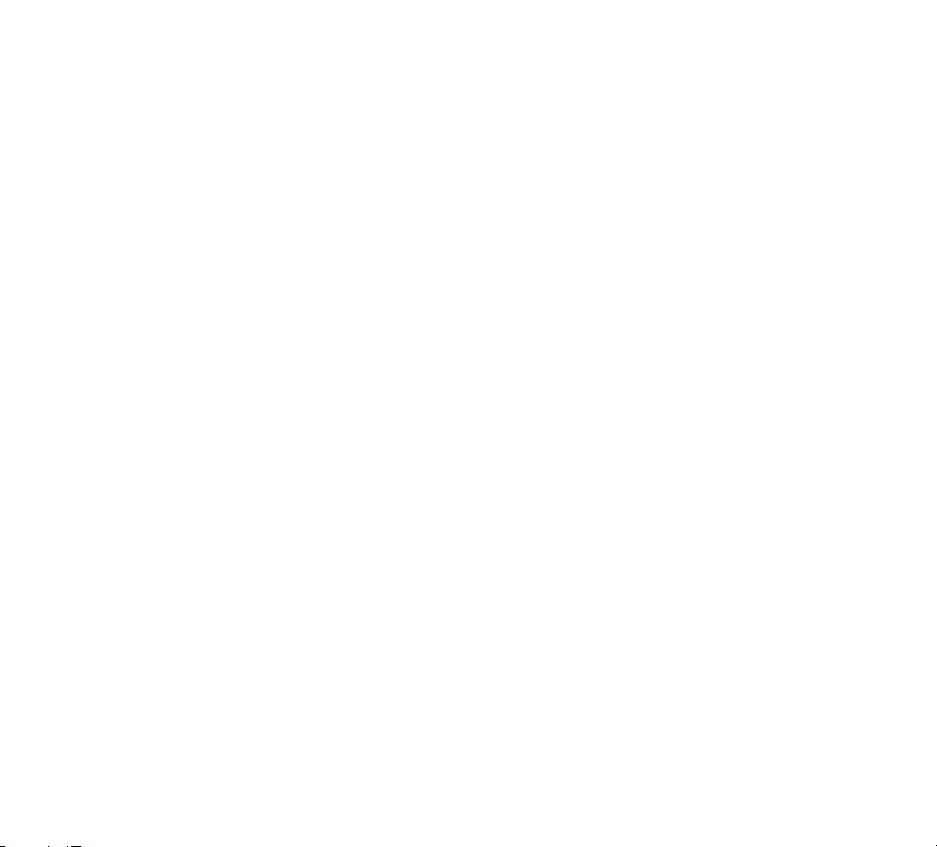
Nederlands
Welkom
Hartelijk dank dat u voor SoundBridge HomeMusic hebt gekozen! De ontwikkeling van dit
product wat ons een groot genoegen en wij hopen dat u er veel plezier mee hebt. Met
SoundBridge kunt u te allen tijde digitale muziek die op uw computer, een SD- of een MMCkaart is opgeslagen in alle kamers weergeven. Bovendien biedt SoundBridge u toegang tot
meer dan duizend gratis radiozenders op internet.
Wij zijn voortdurend bezig met de verbetering van de software. Uw SoundBridge apparaat
heeft een menu optie Upgrade om automatisch te controleren of er software updates zijn en
deze te installeren. Na het instellen van uw SoundBridge dient u deze optie zo snel mogelijk te
gebruiken om er zeker van te zijn dat u de nieuwste software gebruikt. Wij raden u tevens aan
uw aankoop op www.pinnaclesys.com te registreren, zodat wij u over de beschikbaarheid van
upgrades kunnen informeren. Veel plezier!
Registreer uw SoundBridge! Het gaat snel en eenvoudig en stelt u in staat de nieuwste
software-updates voor uw SoundBridge te ontvangen. Uw persoonlijk gegevens worden door
ons vanzelfsprekend vertrouwelijk behandeld en niet aan derden doorgegeven.
Download de actuele gebruiksaanwijzing
Van onze website www.pinnaclesys.com/soundbridge kunt u op elk gewenst moment de
bijgewerkte gebruiksaanwijzing voor de laatste softwareversie downloaden.
Ondersteuning
Als u hulp nodig hebt met betrekking tot uw SoundBridge, raadpleeg dan
www.pinnaclesys.com.
4
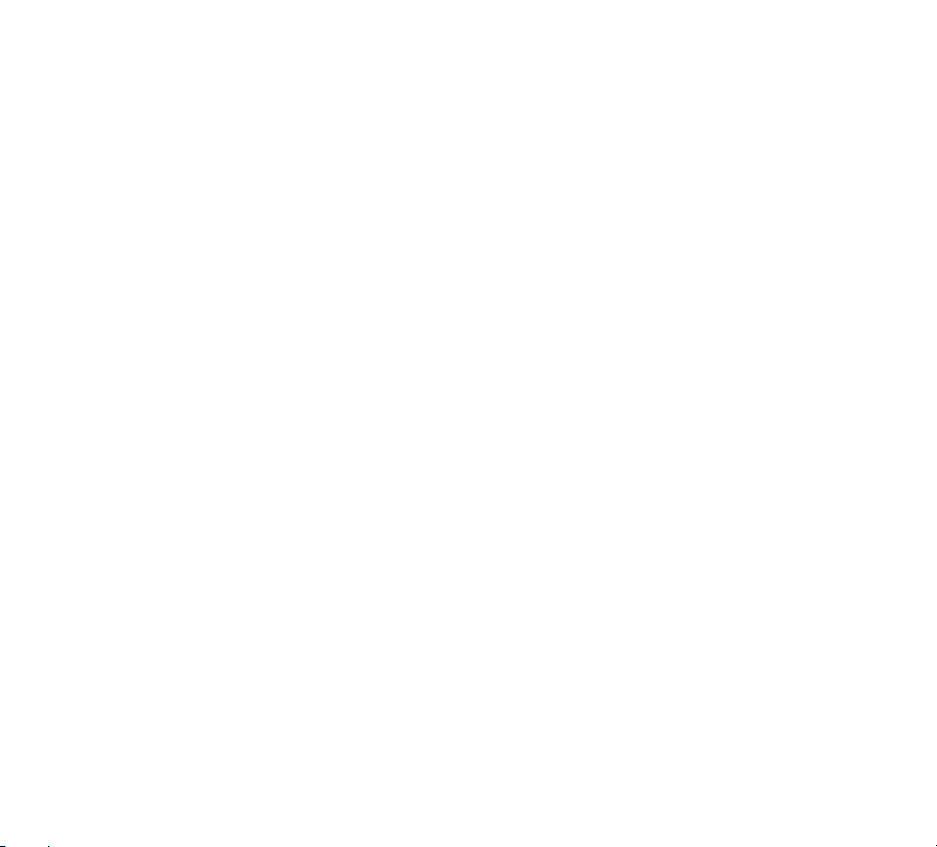
DE EERSTE STAPPEN
Om SoundBridge te kunnen gebruiken, moet/moeten
1. er compatibele muziekserver-software zijn geïnstalleerd. Compatibele muziekserver-
software is opgenomen in iTunes, Windows Media Player 11 (of hoger), Rhapsody,
Musicmatch en andere programma’s; voor gebruik met iTunes installeert u Firefly
Mediaserver vanaf de meegeleverde installatie-CD of download een testversie van
www.fireflymediaserver.com
2. de SoundBridge met een draadloos (Wireless) netwerk zijn verbonden; bij WEP-codering
moet hier met behulp van de afstandsbediening het WEP-wachtwoord worden ingevoerd;
3. de SoundBridge zijn aangesloten op actieve luidsprekers, een HiFi-receiver, een
versterker of een koptelefoon.
4. de adapter op de SoundBridge en op het lichtnet zijn aangesloten (er is geen Aan/Uit-
schakelaar aanwezig);
5. de batterijen in de afstandsbediening zijn geplaatst;
6. het gemeenschappelijke gebruik van de muziek in de muziekserver-software worden
geactiveerd:
a. Windows Media Player: voeg SoundBridge toe aan de toegestane apparaten.
b. Firefly Media Server:
c. Real Networks Rhapsody (in Europa momenteel nog niet als dienst
beschikbaar): “Muziekserver activeren“ en “UPnP“ in het menu Opties –>
Instellingen activeren.
7. er een muziekbibliotheek zijn geselecteerd en aangesloten
8. Er moet een internetverbinding beschikbaar zijn om internetradiostations te kunnen
benaderen.
altijd geactiveerd.
5
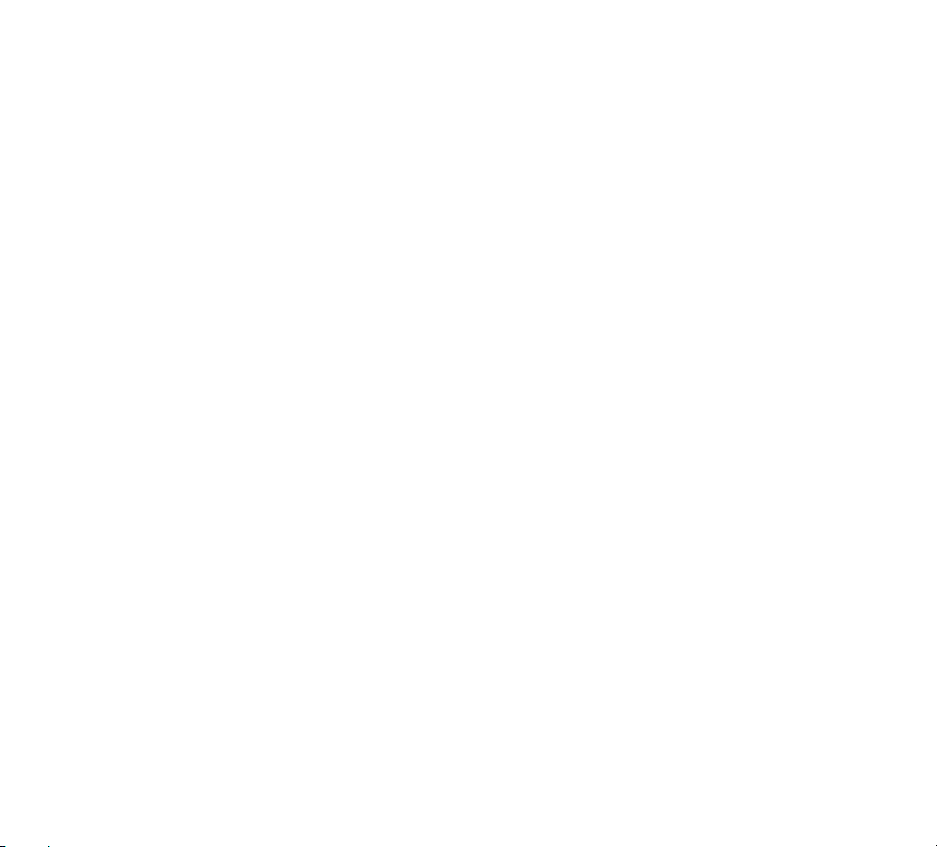
I. Muziekserver – software-eisen en installatie
SoundBridge is ontworpen als afspeelclient voor diverse muziekbibliotheken, zoals Windows
Media Player, Rhapsody, Musicmatch en iTunes. SoundBridge speelt ook WMA en DRM WMA
(kopieerbeveiligde bestanden) af. Deze kunnen bij een groot aantal aanbieders on line worden
aangeschaft. (Tip: het beleid van Apple verbiedt SoundBridge de ondersteuning van beveiligde
AAC-bestanden.)
Wat is "muziekserver-software"?
SoundBridge is een netwerk-muziekspeler. Dit betekent dat het apparaat zelf geen muziek
opslaat, maar bestanden afspeelt die op de computer/muziekserver op het thuisnetwerk zijn
opgeslagen. SoundBridge HomeMusic kan ook audiobestanden afspelen die op een SD- of
MMC-kaart opgeslagen zijn. (SoundBridge kan via een directe internetverbinding ook
internetradio afspelen zonder dat er een verbinding met een computer nodig is.) Om de op de
computer opgeslagen muziek te kunnen afspelen, moet de SoundBridge de muziekgegevens
via software ontvangen; deze software levert de gegevens aan de SoundBridge af. De
zogenoemde "muziekserver-software" is verantwoordelijk voor het afspelen van de muziek op
de SoundBridge.
Tevens zorgt de "muziekserver-software" voor het verzenden van de titellijsten en het mogelijk
maken van zoekacties in de muziekbibliotheek.
Wellicht hebt u al muziekserver-software geïnstalleerd zonder dat u het weet. Microsoft heeft
eigen muziekserver-software ontwikkeld: Windows Media Connect, technologie die nu in de
Windows Media Player versie 11 en hoger is opgenomen. Er is geen eenduidige standaard
voor muziekserver-software; de beschikbare programma’s onderscheiden zich door hun
verschillende functies. Een groot voordeel van SoundBridge is dat alle gangbare programma’s
via een eenvoudig te bedienen interface worden ondersteund. De populairste muziekservertoepassingen zijn iTunes, Windows Media Connect en Rhapsody. Als u de muziekservice
PlaysForSure wilt gebruiken, kiest u voor Windows Media Connect en voor het afspelen van
AAC-bestanden gebruikt u iTunes in combinatie met Firerfly Mediaserver. Voor de
muziekservice Rhapsody gebruikt u Rhapsody als muziekserver-software (controleer de
beschikbaarheid van Real Networks Rhapsody in Europa op www.rhapsody.com).
6

Tip: Om internetradio uit de lijst "Radio Favorites" af te spelen, hebt u geen muziekserversoftware nodig aangezien SoundBridge de gegevens rechtstreeks van internet ontvangt.
Muziekserver-software Aanbevolen
voor…
Windows Media Player
(UPnP Windows Media
DRM 10-protocollen)
Firefly Media Server
(ondersteuning voor
Roku Server Protocol)
Rhapsody (eigen
Rhapsody-protocol)
Windows XP met
Service Pack 2
PC/Mac Deze hoogwaardige “open source” mediaserver
Rhapsodyabonnees
Informatie
Gratis muziekserver-software van Microsoft. Voor
Windows Media Player in een versie lager dan 11,
heeft u de gratis Windows Media Connect software
nodig.
Ondersteunt de gehele gebruikersinterface
inclusief zoeken en bladeren.
Ondersteunt: MP3, WMA, WMA DRM, WMA
lossless en playlists die in Windows Media Player
zijn gemaakt.
biedt muziek aan in vele bestandstypen (WMA,
MP3, AAC, FLAC, Apple Lossless). Integreert
rechtstreeks met iTunes en kan uw iTunesmuziekbibliotheek of elke andere
muziekbibliotheek delen. Ondersteunt GEEN
beveiligde AAC-bestanden, net als alle niet-Apple
producten. Ondersteunt geen beveiligde WMAbestanden. Ondersteunt wel de volledige Browse,
Search en Display functies van SoundBridge,
evenals playlists en Smart Playlists gemaakt in
iTunes.
Muziekserver-software die voor de muziekservice
Rhapsody nodig is
7
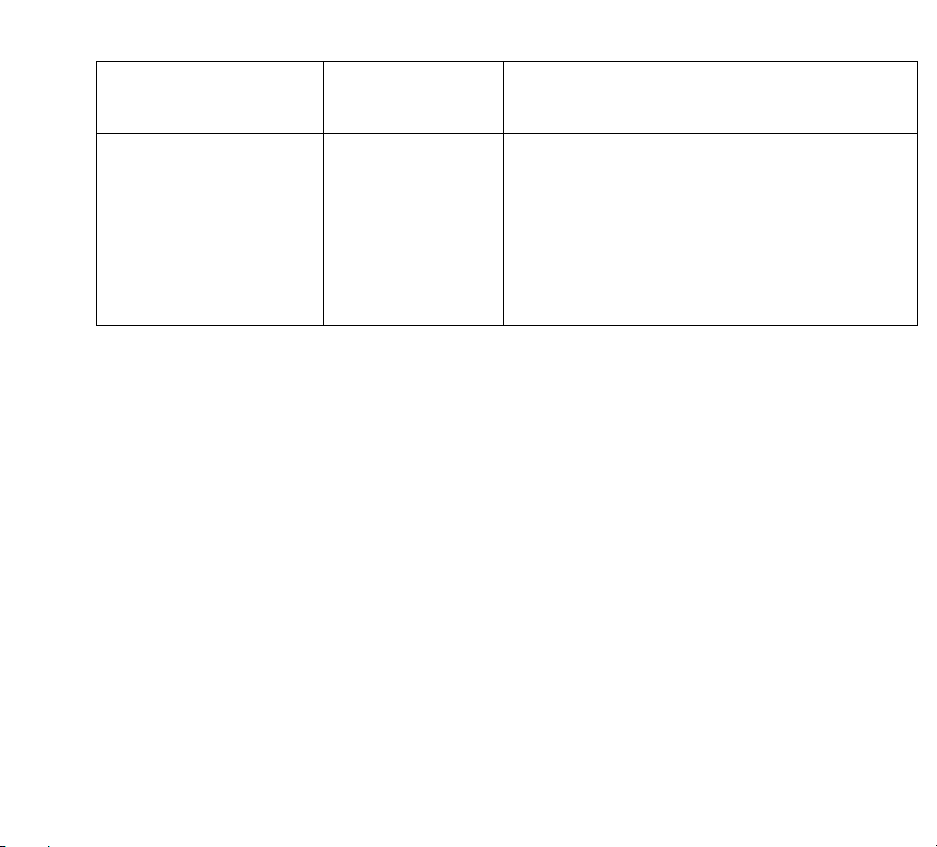
Muziekserver-software Aanbevolen
voor…
Musicmatch Jukebox
(UPnP AV-protocol)
SoundBridge heeft twee gebruikersinterfaces. Om de gehele gebruikersinterface van
SoundBridge te gebruiken - met een zoekfunctie en diverse bladermogelijkheden - dient u
Firefly Media Server of Windows Media Player (versie 11 of hoger) te gebruiken.
De andere programma’s beschikken niet over de volledige functionaliteit om SoundBridge alle
gegevens voor de gebruikerinterface te leveren; een aantal muziekservers ondersteunt
bijvoorbeeld geen zoekfunctie.
Windows 98SE/
Me/XP/2000 (vanaf
Service Pack 3)
Informatie
Zeer bekende muziekjukebox en muziekserversoftware met geïntegreerde UPnP AV-server die
door SoundBridge wordt ondersteund. Het
gebruik van Windows Media Connect in
combinatie met Musicmatch is tevens mogelijk;
hierdoor neemt het aantal functies toe.
Ondersteunt: MP3, WMA,WAV, WMA DRM
alleen in combinatie met Windows Media
Connect.
A. Richtlijnen voor installatie van Windows Media Player en activering van de
muziekvrijgave
1.
Als dit nog niet is geïnstalleerd, download en installeer dan het gratis Windows XP
Service Pack 2 van Microsoft of gebruik Windows Updates voor deze update.
2. Als die nog niet is geïnstalleerd, download en installeer dan de laatste versie van de
gratis Windows Media Player van Microsoft of gebruik Windows Updates voor deze
update.
Muziek delen: Om bestanden af te kunnen spelen van uw computer moet u eerst uw Windows
Media Player Libraries delen en SoundBridge toevoegen aan de lijst met toegestane
apparaten van Windows Media Player. Open hiervoor de Windows Media Player. Kies in het
menu Tool de optie Options. Kies in het popupvenster de tab Library. Kies in de Library tab
Configure Sharing, vink hier de optie Share my media aan en klik op OK. Selecteer
8
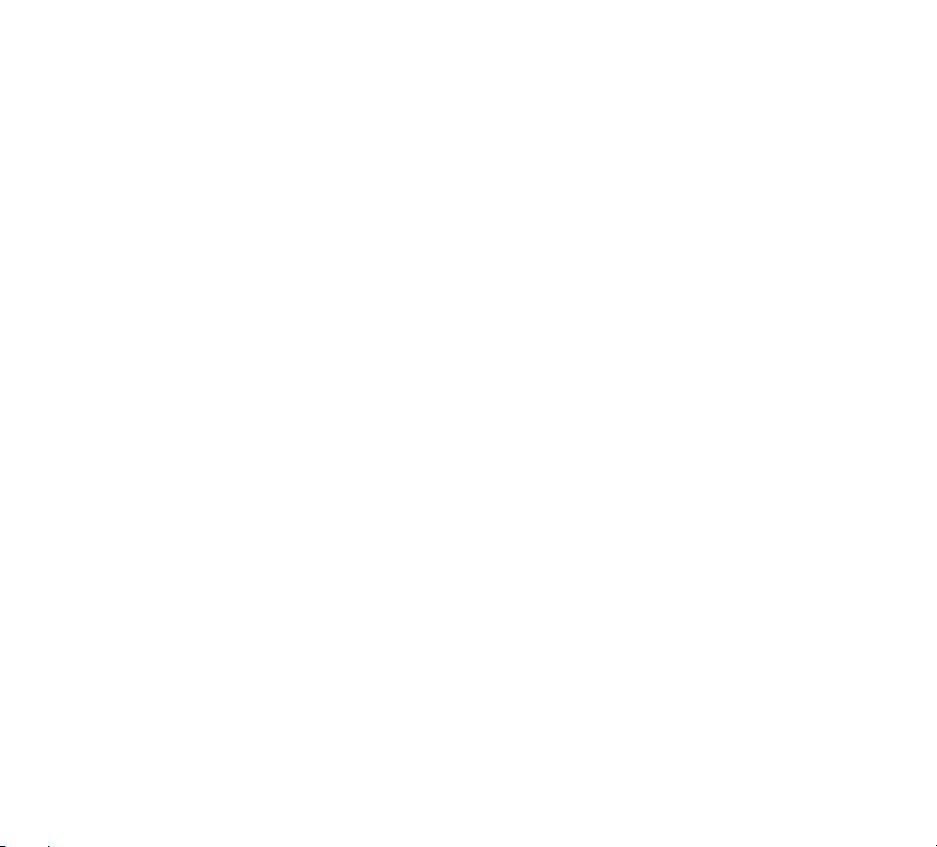
SoundBridge in de lijst Share my media to en klik op Allow. Pas de instellingen die u gedaan
heeft toe en sluit het venster.
Opmerking: Als u Windows Media Player 10 gebruikt moet u eerst de gratis muziekserversoftware Windows Media Connect installeren.
B. Firefly Media Server installeren en de muziekvrijgave activeren
1.
Download de Firefly Media Server van www.fireflymediaserver.com of installeer de
Firefly Media Server van de meegeleverde installatie-CD.
2. Ga naar het onderdeel “Firefly Media Server activeren”.
Muziekvrijgave: Het is niet noodzakelijk Firefly Media Server voor het delen van muziek te
activeren. Het programma moet echter wel actief zijn om muziek op uw SoundBridge te
kunnen afspelen.
Opmerking: Als u Firefly Media Server gebruikt met iTunes bibliotheken, controleer dan of de
Firefly Media Folder identiek is aan de iTunes Music Folder.
C. Richtlijnen voor installatie van Rhapsody en activering van de
muziekvrijgave
1.
Als deze nog niet is geïnstalleerd, download en installeer dan Real Networks Rhapsody
Client (downloaden op www.rhapsody.com).
2. Volg hierna de stappen in paragraaf II ("Aansluiting op de hardware").
Muziekvrijgave: Start het programma Rhapsody. Selecteer in het menuonderdeel OPTION
(optie) het onderdeel USER SETTINGS (gebruikersinstellingen) en ga naar Reiter UpnP. Klik
op START om de UpnP-server te starten. Met de optie "Start UpnP server once logged in"
wordt de UpnP-muziekserver automatisch gestart zodra Rhapsody wordt geopend.
D. Richtlijnen voor installatie van Musicmatch Jukebox en activering van de
muziekvrijgave
1.
Als deze nog niet is geïnstalleerd, download en installeer dan Musicmatch Jukebox van
www.musicmatch.com.
2. Volg hierna de stappen in paragraaf II ("Aansluiting op de hardware").
9
